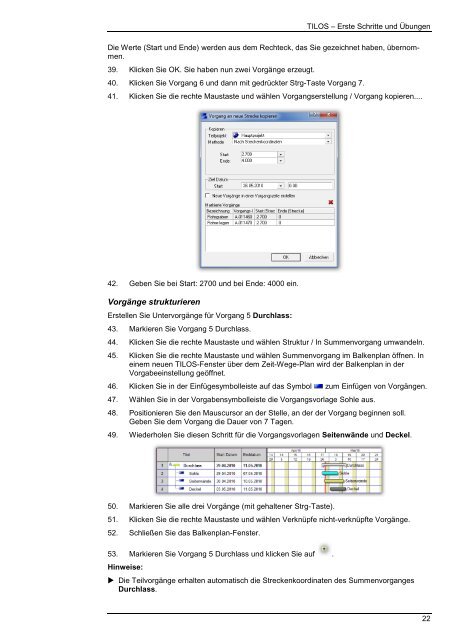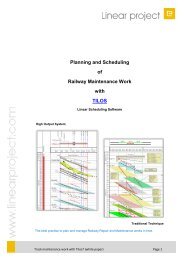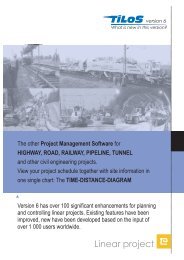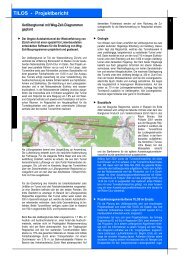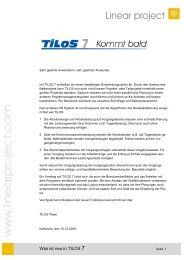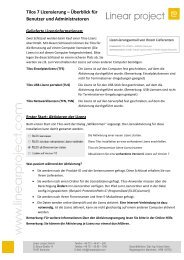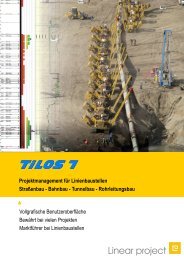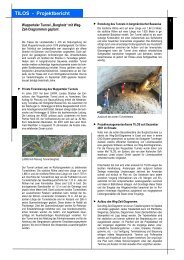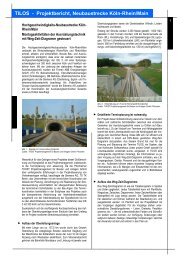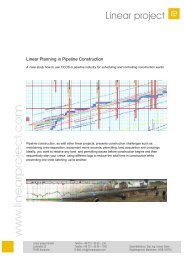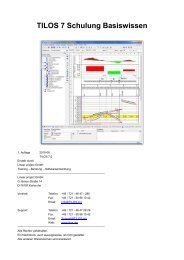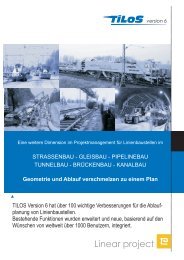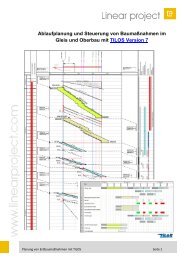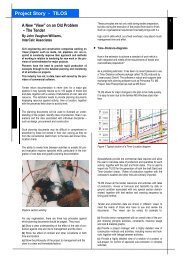TILOS – Erste Schritte und Übungen - Linear project GmbH
TILOS – Erste Schritte und Übungen - Linear project GmbH
TILOS – Erste Schritte und Übungen - Linear project GmbH
Erfolgreiche ePaper selbst erstellen
Machen Sie aus Ihren PDF Publikationen ein blätterbares Flipbook mit unserer einzigartigen Google optimierten e-Paper Software.
<strong>TILOS</strong> <strong>–</strong> <strong>Erste</strong> <strong>Schritte</strong> <strong>und</strong> <strong>Übungen</strong><br />
Die Werte (Start <strong>und</strong> Ende) werden aus dem Rechteck, das Sie gezeichnet haben, übernommen.<br />
39. Klicken Sie OK. Sie haben nun zwei Vorgänge erzeugt.<br />
40. Klicken Sie Vorgang 6 <strong>und</strong> dann mit gedrückter Strg-Taste Vorgang 7.<br />
41. Klicken Sie die rechte Maustaste <strong>und</strong> wählen Vorgangserstellung / Vorgang kopieren....<br />
42. Geben Sie bei Start: 2700 <strong>und</strong> bei Ende: 4000 ein.<br />
Vorgänge strukturieren<br />
<strong>Erste</strong>llen Sie Untervorgänge für Vorgang 5 Durchlass:<br />
43. Markieren Sie Vorgang 5 Durchlass.<br />
44. Klicken Sie die rechte Maustaste <strong>und</strong> wählen Struktur / In Summenvorgang umwandeln.<br />
45. Klicken Sie die rechte Maustaste <strong>und</strong> wählen Summenvorgang im Balkenplan öffnen. In<br />
einem neuen <strong>TILOS</strong>-Fenster über dem Zeit-Wege-Plan wird der Balkenplan in der<br />
Vorgabeeinstellung geöffnet.<br />
46. Klicken Sie in der Einfügesymbolleiste auf das Symbol zum Einfügen von Vorgängen.<br />
47. Wählen Sie in der Vorgabensymbolleiste die Vorgangsvorlage Sohle aus.<br />
48. Positionieren Sie den Mauscursor an der Stelle, an der der Vorgang beginnen soll.<br />
Geben Sie dem Vorgang die Dauer von 7 Tagen.<br />
49. Wiederholen Sie diesen Schritt für die Vorgangsvorlagen Seitenwände <strong>und</strong> Deckel.<br />
50. Markieren Sie alle drei Vorgänge (mit gehaltener Strg-Taste).<br />
51. Klicken Sie die rechte Maustaste <strong>und</strong> wählen Verknüpfe nicht-verknüpfte Vorgänge.<br />
52. Schließen Sie das Balkenplan-Fenster.<br />
53. Markieren Sie Vorgang 5 Durchlass <strong>und</strong> klicken Sie auf .<br />
Hinweise:<br />
Die Teilvorgänge erhalten automatisch die Streckenkoordinaten des Summenvorganges<br />
Durchlass.<br />
22